4 программа терра. Моделирование фазовых и химических равновесий
 Скачать 0.69 Mb. Скачать 0.69 Mb.
|
|
4 ПРОГРАММА ТЕРРА. МОДЕЛИРОВАНИЕ ФАЗОВЫХ И ХИМИЧЕСКИХ РАВНОВЕСИЙ Описываемая программа предназначена для расчета произвольных систем с химическими и фазовыми превращениями. Она позволяет моделировать предельно равновесные состояния и реализует созданный в Московском государственном техническом университете им. Н.Э.Баумана [42] метод и алгоритм расчетов. Программа сопряжена с обширной базой данных свойств индивидуальных веществ, что делает ее пригодной для исследования произвольных по химическому составу композиций. По сравнению с предшествующим прототипом (программа АСТРА) данный программный продукт обладает гораздо более удобным пользовательским интерфейсом и предоставляет новые возможности по обработке и отображению результатов моделирования. Предельное число химических элементов, из которых может состоять исследуемая система, равно пятидесяти; число конденсированных фаз, рассматриваемых в ходе одного расчета, ограничено двумястами, а количество компонентов газовой фазы, образующихся в равновесии (число индивидуальных веществ), может достигать восьмисот. При проведении расчетов для гетерогенных систем возможно использование, как модели однокомпонентных несмешивающихся фаз, так и моделей конденсированных растворов. 4.1 Начало работы программы моделирования термодинамических равновесных состояний (TERRA) После установки на компьютере всего программного комплекса моделирования фазовых и химических равновесий, в главном меню операционной системы «Пуск/Все». Программы может быть найдена новая группа Terra. В этой группе находятся ярлыки (пиктограммы), связанные с программами для запуска программы достаточно подвести указатель мыши к ее ярлыку и нажать левую клавишу. В результате вызова программы на экране компьютера появится «Основное Окно». Если «провести» указателем мыши по изображению окна или нажать в области окна левую клавишу мыши, то заставка сменится на активное изображение совокупности рабочих элементов программы, как это показано на рисунке 4.1. Можно видеть, что вся область «Основного Окна» разбита на три информационных подобласти (панели) и содержит группу управляющих элементов (кнопок). Панель «Исходный состав системы» предназначена для ввода и отображения информации о веществах, определяющих перечень и содержание в системе химических элементов, то есть исходный химический состав. 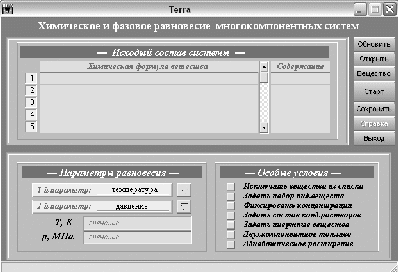 Рисунок 4.1 - Рабочие элементы программы Панель «Параметры равновесия» служит для выбора тех двух параметров состояния, которые определяют равновесие. Здесь же могут задаваться численные значения параметров и диапазон их изменения. Панель «Особые условия» содержит управляющие элементы, позволяющие изменять набор индивидуальных веществ, учитываемых при проведении расчетов, и формировать специальные требования к условиям моделирования.
4.2 Задание исходного состава системы Программа TERRA предназначена для моделирования предельно равновесных состояний сложных систем. Используемый метод расчета не позволяет находить «траекторию» перехода к равновесному состоянию. Поэтому в качестве исходных данных, определяющих химический состав системы, достаточно задавать только массовое содержание химических элементов. Например, рассчитывая параметры равновесия, достигаемого в результате гипотетической реакции CO+H2O, состав системы можно определить как: 1моль C + 2моля O + 2моля H или 12,011г C + 32г O + 2,016г H На панели «Исходный состав системы» в этом случае каждый химический элемент указывается слева в отдельной строке, а его массовое содержание - в правой части панели на том же уровне. В программе предполагается, что задается именно массовое TERRA - содержание. После ввода этой информации панель исходного состава системы приобретает вид, показанный на рисунке 4.2.  Рисунок 4.2 - Исходный состав системы Нормировка массового содержания химических элементов и приведение его к 1кг или 100% или к единице не требуется. Это будет выполнено программно в ходе расчета. Нетрудно видеть, что в данном случае от пользователя программы потребовался предварительный пересчет мольного содержания химических элементов, содержащихся в CO и H2O в массовое содержание. Эта процедура в случае сложных многоэлементных систем может потребовать большого объема подготовительных расчетов. В то же время, эти вычисления легко формализуются. Поэтому в программе TERRA предусмотрена возможность задания в каждой строке панели «Исходный состав системы» не только отдельных химических элементов, но и соединений, образованных ими. В дальнейшем эти соединения в общем случае будут называться простыми веществами, из которых изначально состоит исследуемая система. Формулы простых веществ записываются с использованием символов химических элементов, принятых в периодической системе Д.И.Менделеева, с учетом строчных и прописных букв. Стехиометрические коэффициенты записываются в строку, чтобы облегчить процедуру набора исходных данных. Стехиометрические коэффициенты, равные единице, могут опускаться. Коэффициенты умножения, типа Al(OH)2, при записи формул простых веществ не допускаются. Вместо этого в данном случае следует записать AlO2H2. Разрешено использование дробных стехиометрических коэффициентов, например, N54.63O14.67. Никакие дополнительные признаки фазового или ионного состояния при описании исходного состава системы не допускаются, так как возможность задания простых веществ предусмотрена всего лишь для облегчения задания содержания химических элементов. Вот несколько примеров допустимой записи формул простых веществ
Количество зарезервированных строк для задания исходного состава системы, равно пятидесяти. Номер строки отображается слева от поля, предназначенного для записи формулы простого вещества, а линейка прокрутки помещена посредине панели ввода исходного состава системы. Строки могут заполняться информацией в произвольном порядке. Между заполненными строками могут оставаться пустые. В процессе проведения массовых расчетов может возникнуть потребность варьировать содержание исходных простых веществ, образующих систему. Такая возможность предусмотрена в программе TERRA, начиная с редакции 3.6. Массовые части веществ могут быть заданы списком, в котором каждое значение отделено от последующего запятой. Количество элементов в списке каждого из веществ должно быть одинаково. При проведении расчетов с вариацией состава мольное содержание элементов вначале определяется по первым значениям содержания всех веществ, затем - по вторым и т.д. При задании диапазонов значений массового содержания простых веществ количество расчетных «точек» внутри интервала определяется программно и равно примерно пятидесяти. В том случае, если расчеты проводятся для ряда составов, одновременно допускается задание вариации только одного параметра состояния (но не более пяти точек), чтобы сохранить возможность построения двумерных графиков состава и параметров состояния. 4.3 Ограничение списка индивидуальных веществ, рассматриваемых при проведении расчетов В ряде случаев, в ходе моделирования, у пользователя может возникнуть потребность самостоятельно скорректировать тот список индивидуальных веществ, который должен быть принят при проведении расчета данного варианта (конечно, из множества веществ, занесенных в базу данных). Для этого реализованы два возможных способа: - поименно исключить из расчета любые вещества, выбранные из базы данных; - поименно включить в расчет требуемые соединения. а) для поименного исключения из расчета любых веществ по желанию пользователя необходимо на панели «Особые условия» отметить нажатием левой клавиши мыши кнопку с надписью «Исключить вещества из списка». В результате, слева от панели «Особые условия» появится новая панель со списком тех индивидуальных веществ, которые окажутся выбранными из базы данных для предварительно сформированного списка индивидуальных веществ, которые могут входить в равновесный химический состав системы (рисунок 4.3) 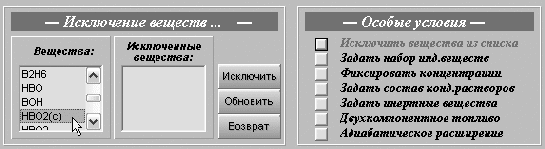 Рисунок 4.3 - Особые условия Необходимо отметить, что кнопка с надписью «Исключить вещества из списка» остается неактивной, если не задан химический состав системы. После появления на экране панели «Исключение веществ …» становится возможным выполнить процедуру выбора исключаемых веществ двумя способами: 1) мышью «перетаскивать» вещества из левого окна в правое окно по одному, создавая новый список исключаемых веществ или 2) отмечать исключаемое вещество курсором, а затем нажимать клавишу «Исключить». Клавиша «Обновить» отменяет все ранее выполненные действия по созданию списка исключаемых веществ и восстанавливает исходный список веществ в левом окне панели. Возврат выбранных для исключения веществ может быть также выполнен путем обратного «перетаскивания» мышью веществ справа налево. После завершения всех действий по созданию списка исключаемых веществ необходимо закрыть панель «Исключение веществ …» для чего следует нажать клавишу «Возврат». В процессе исключения веществ, все управляющие клавиши «Основного Окна» оставались невидимыми и неактивными. После закрытия панели эти клавиши восстанавливаются. В тех случаях, когда задачей моделирования является изучение частичных равновесий, процедура выбора веществ из списка может оказаться более удобной, чем процедура исключения, описанная выше. Для поименного включения в расчет любых веществ по желанию пользователя необходимо на панели «Особые условия» отметить нажатием левой клавиши мыши кнопку с надписью «Задать набор инд. веществ». В результате, слева от панели «Особые условия» появится новая панель со списком тех индивидуальных веществ, которые окажутся выбранными из базы данных для предварительно сформированного химического состава системы. Последовательно захватывая мышью и перенося вещества из левого окна в правое, формируется новый список веществ, который будет приниматься во внимание во время расчета варианта. Все средства создания нового списка включенных веществ аналогичны тем, что были описаны выше в связи с созданием списка исключаемых веществ. 4.4 Сохранение исходных данных варианта в файле Подготовленные исходные данные любого варианта могут быть сохранены на диске для последующего восстановления. Чтобы записать исходные данные варианта в файл, необходимо нажать управляющую клавишу «Сохранить». В результате, поверх «Основного Окна» программы появится стандартная форма, принятая в операционной системе WINDOWS (рисунок 4.4). 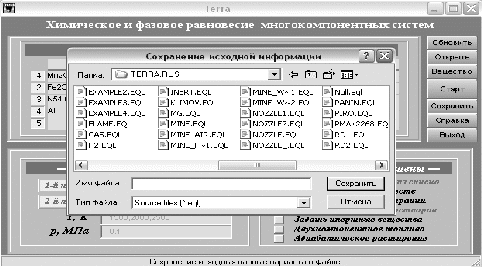 Рисунок 4.4 - Сохранение данных Файлы исходных данных по умолчанию имеют расширение .eql(equilibrium). Это расширение при назначении имени сохраняемого файла можно не указывать, оно будет автоматически присоединено к набранной комбинации символов. Сохранение файла с исходными данными возможно в любом доступном каталоге. Сохранение информации в уже существующем файле приведет к потере предыдущего содержимого. После выбора имени диска и каталога, а также после назначения имени файла должна быть нажата клавиша «Сохранить», чтобы исходные данные были отправлены на долговременное хранение. Для отмены записи должна быть нажата клавиша «Отмена». Создаваемый файл с исходными данными является обычным текстовым файлом, который можно читать и редактировать с помощью любых текстовых процессоров (MSWord, WordPad, Блокнот и др.). Двоеточие отделяет ключевые слова от содержательной информации. Пробелы не являются смысловыми символами. Ниже дается пояснение, какой смысл имеет каждое из зарезервированных ключевых слов. Ion - состояние выключателя, определяющего необходимость исключения из расчета ионизированных веществ; параметр может принимать значения yes или no. Cond - состояние выключателя, определяющего необходимость исключения из расчета конденсированных веществ; параметр может принимать значения yes или no. Exhaust - переключатель, принимающий значение no, если не предусмотрен расчет параметров расширения в сопле и yes- в противном случае. Subst## - содержимое строки ##, которая задает формулу простого вещества, входящего в состав рабочего тела, и его массовое количество; параметр в точности повторяет содержимое полей редактирования в панели «Исходный состав системы»; дефис разделяет химическую формулу и массовое содержание; количество параметров такого вида может достигать 50, по числу возможных строк редактирования. Par1 - наименование и диапазон изменения первого параметра, как они определены в исходных данных; допустимые наименования параметра: p=, T=, v=, S=, I=, U=. Par2 - наименование и диапазон изменения второго параметра. Del# - список веществ, исключаемых из рассмотрения при проведении расчета; # - порядковый номер строчки в исходных данных, поскольку список исключаемых веществ может быть достаточно представительным. Inc# - список индивидуальных веществ, отобранных для рассмотрения при проведении расчета; # - порядковый номер строчки в исходных данных, поскольку список включаемых веществ может быть достаточно представительным. Fix# - список индивидуальных веществ, концентрация которых зафиксирована, и заданное значение концентрации; # - порядковый номер строчки в исходных данных. Inert# - список индивидуальных веществ, назначенных как инертные, и соответствующие им значения; # - порядковый номер строчки в исходных данных. P1cam - наименование (давление) и значение первого параметра, определяющего условия в камере (для расчета параметров расширения в сопле при Exhaust=yes). Ausg - условия расширения (p(a), p(кам)/p(a), d(a)/d(кр) или S(a)/Sкр) и принятые значения. Model - обозначение модели расширения (равн., заморож., равн. до T(зам)). Sol# - строки с описанием имен и выражений для избыточной энтальпии смешения конденсированных индивидуальных веществ, включаемых раствор; # - порядковый номер конденсированного раствора. 4.5 Запуск программы на выполнение После завершения подготовки исходных данных и, если нужно, запоминания этого варианта может быть осуществлен запуск программы на выполнение. Для этого достаточно нажать кнопку «Старт» (рисунок 4.2). Процесс выполнения вычислений отображается на форме «Основного Окна» путем заполнения светлого прямоугольника в правом нижнем углу стилизованными темными блоками (рисунок 4.5). 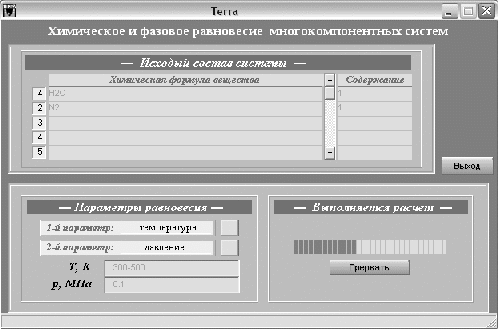 Рисунок 4.5 - Выполнение расчета В любой момент, пока идут вычисления, их можно прекратить, нажав клавишу «Прервать». В результате этого действия «Основное Окно» программы принимает исходный вид с данными введенного варианта. После завершения вычислений во всех расчетных точках панель с индикатором меняет заголовок «Выполняется расчет» на «Вычисления завершены». Одновременно в этой панели появляются две кнопки «Изменить данные» и «Результаты». Первая из них позволяет вернуться на шаг назад и продолжить редактирование исходных данных либо перейти к формированию нового задания на расчет. Нажатие клавиши «Результаты» дает возможность увидеть рассчитанные параметры равновесного состояния и концентрации компонентов фаз. Из-за большого объема полученных данных не удается отобразить все результирующие сведения в одной выходной форме. Поэтому пользователю тут же предлагается выбрать, что он хочет просмотреть в первую очередь: свойства системы или равновесный состав. 4.6 Сохранение результатов После выдачи программой результатов, необходимо сохранить их. Кнопка «Сохранить все» позволяет записать в файл все результаты расчета характеристик равновесия - параметры состояния и концентрации компонентов фаз. При сохранении результатов на экран выводится дополнительное окно:  Рисунок 4.6 - Окно выбора сохранения результатов При выборе режима <Таблица EXCEL> запрашивается имя файла и создается файл формата MS EXCEL с расширением xls. На приведенном ниже фрагменте таблицы видно, что ее столбцы содержат как значения параметров состояния, так и концентрации компонентов равновесия. Использование режима вывода в формате MS EXCEL облегчает последующую специальную обработку данных и позволяет переносить их в текстовый редактор MS WORD, используя буфер обмена данными. 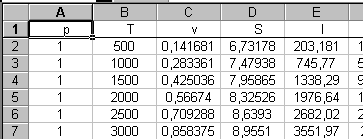 Рисунок 4.7 - Вид режима <Таблица EXCEL> При выборе режима <Текстовый файл> результаты расчета выводятся в виде таблицы, доступной для просмотра с помощью любого текстового редактора (в том числе с помощью «Блокнота» операционной системы Windows). |
